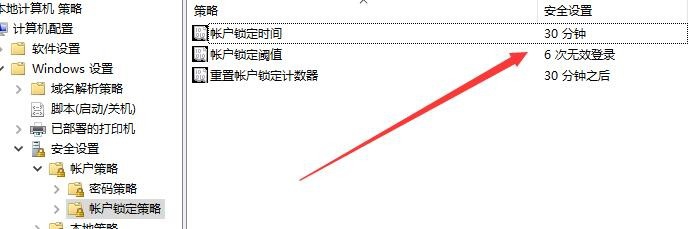1、在Windows10桌面,按下Win+R组合键打开运行窗口,在这里输入gpedit.msc命令行,点击确定按钮
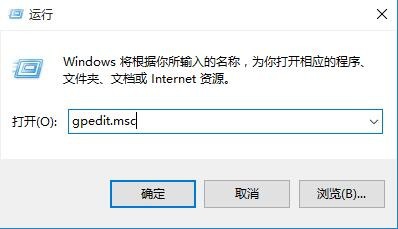
2、在打开的组策略编辑器窗口,依次点击计算机配置/Windows设置/安全设置菜单项
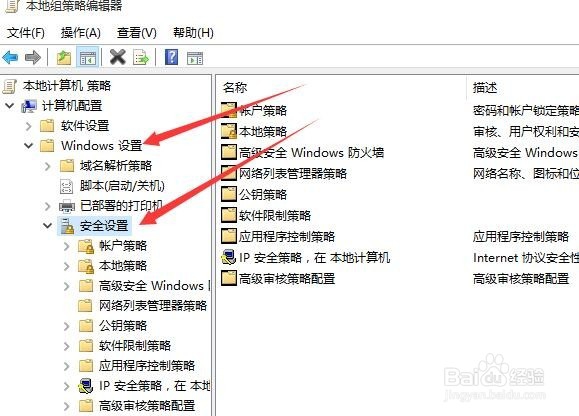
3、接着在打开的安全设置菜单中选择“账户策略/账户锁定策略”子菜单,这时可以在右侧看到“帐户锁定阈值”一项,双击该项打开
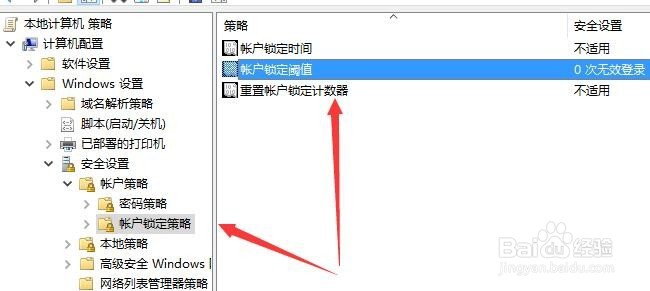
4、在打开的账户锁定阈值属性窗口,在这里可以设置Windows10登录多少次后无效自动锁定帐户的值,默认为0即不自动锁定帐户。设置你满意的次数后点击“确定”按钮

5、这时会弹出一个建议的数值改动提示窗口,在这里设置账户锁定时间及重置帐户锁定计数器的时间
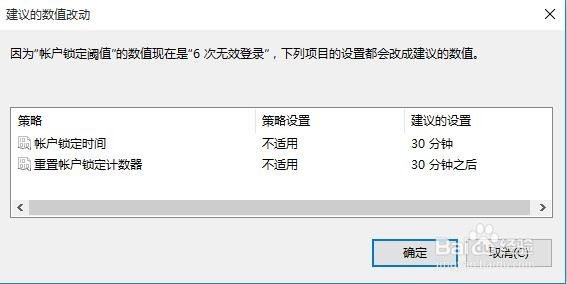
6、点击确定按钮后,就可以看到修改后的结果了,重新启动电脑,设置生效。